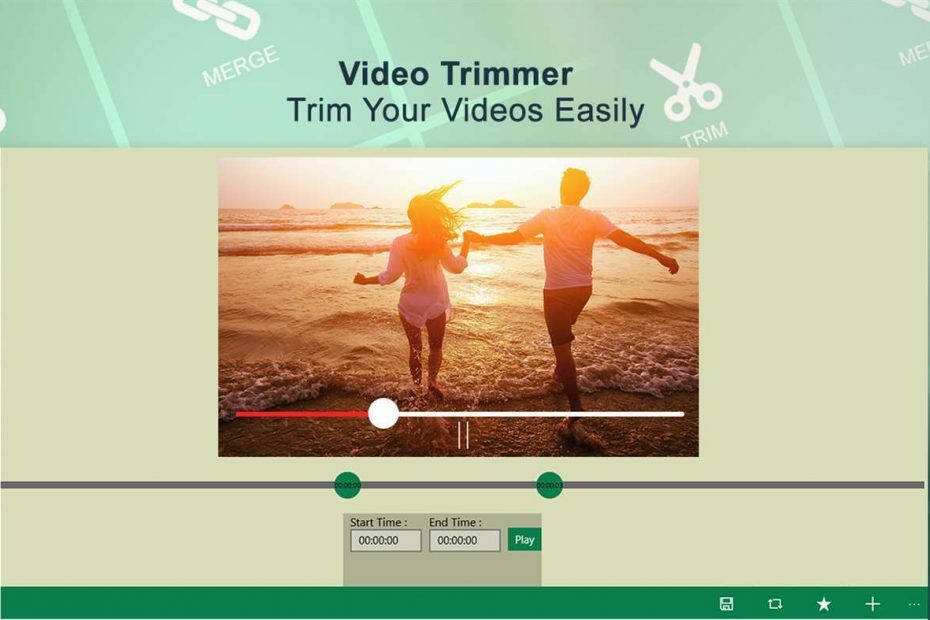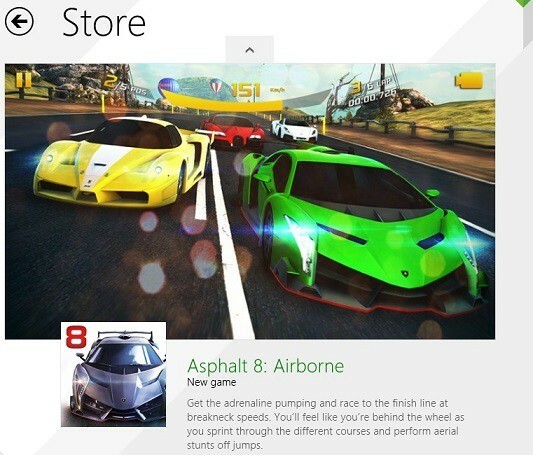სუფთა ჩექმის შესრულებამ ეს უპრობლემოდ უნდა მოაგვაროს
- ჯგუფი ან რესურსი არ არის სწორ მდგომარეობაში. შეცდომა შეიძლება იყოს მოძველებული ქსელის დრაივერი.
- თქვენ შეგიძლიათ სწრაფად გამოასწოროთ ეს შეცდომა თქვენი ქსელის ადაპტერების ჩართვით.
- კიდევ ერთი ეფექტური გამოსავალი, რომელიც შეგიძლიათ სცადოთ, არის პროგრამების თავსებადობის პრობლემების მოგვარების გაშვება.
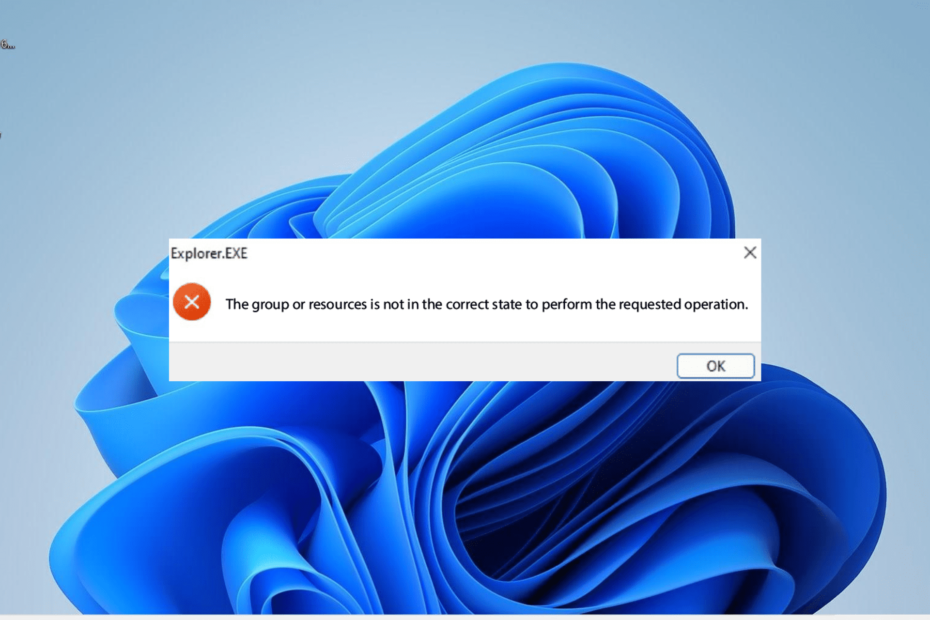
Xდააინსტალირეთ ჩამოტვირთვის ფაილზე დაწკაპუნებით
- ჩამოტვირთეთ DriverFix (დამოწმებული ჩამოტვირთვის ფაილი).
- დააწკაპუნეთ სკანირების დაწყება ყველა პრობლემური დრაივერის მოსაძებნად.
- დააწკაპუნეთ დრაივერების განახლება ახალი ვერსიების მისაღებად და სისტემის გაუმართაობის თავიდან ასაცილებლად.
- DriverFix ჩამოტვირთულია 0 მკითხველი ამ თვეში.
ჯგუფი ან რესურსი არ არის სწორ მდგომარეობაში არის პოპულარული შეცდომა, რომელსაც აწყდებიან მომხმარებლები UWP აპების გახსნის მცდელობისას. ეს შეცდომა თვალსაჩინოა აპებში, რომლებიც იყო
დაინსტალირებულია Microsoft Store-დან.საბედნიეროდ, ეს შეცდომა შეიძლება ადვილად გამოსწორდეს სწორი ინფორმაციის საშუალებით. და ეს არის ის, რაც ჩვენ მოგვაწოდეთ ამ დეტალურ სახელმძღვანელოში.
რატომ ვიღებ ჯგუფი ან რესურსი არ არის სწორ მდგომარეობაში?
ქვემოთ მოცემულია რამდენიმე პოტენციური მიზეზების ჯგუფი ან რესურსი, რომელიც არ არის სწორ მდგომარეობაში:
- კონფლიქტური აპები: თუ თქვენს კომპიუტერში ერთდროულად მუშაობს ორი აპი კონფლიქტური პროგრამებით, შეიძლება გამოიწვიოს ეს შეცდომა. ამის გამოსწორება შეგიძლიათ სუფთა ჩატვირთვის შესრულებით.
- მოძველებული ქსელის დრაივერი: ზოგიერთ შემთხვევაში, ეს შეცდომა შეიძლება გამოწვეული იყოს გატეხილი ან მოძველებული დრაივერის გამო. ამის გამოსავალი არის ხელახლა ინსტალაცია ან განაახლეთ თქვენი ქსელის დრაივერი.
- გაუმართავი სისტემის ფაილები: თუ თქვენი აპლიკაციის გასაშვებად საჭირო სისტემის ფაილები დაზიანებულია ან გატეხილია, სავარაუდოდ მიიღებთ ამ შეცდომის შეტყობინებას. ამ ფაილების შეკეთება უნდა აღადგინოს ნორმალური სერვისი თქვენს კომპიუტერში.
როგორ გამოვასწორო ჯგუფი ან რესურსი არ არის სწორ მდგომარეობაში?
1. შეასრულეთ სუფთა ჩექმა
- დააჭირეთ ფანჯრები გასაღები + რ, ტიპი msconfigდა დააწკაპუნეთ კარგი.
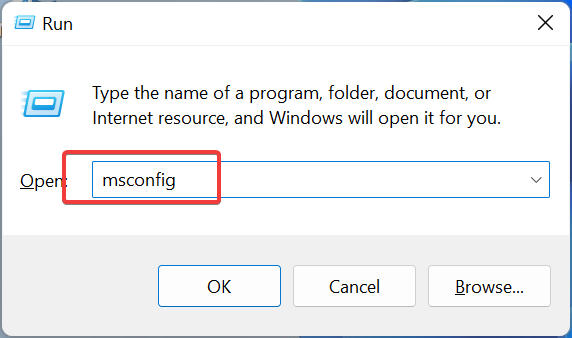
- აირჩიეთ სერვისები ზედა, შეამოწმეთ Microsoft-ის ყველა სერვისის დამალვა ყუთი და დააწკაპუნეთ Ყველას გაუქმება ღილაკი.
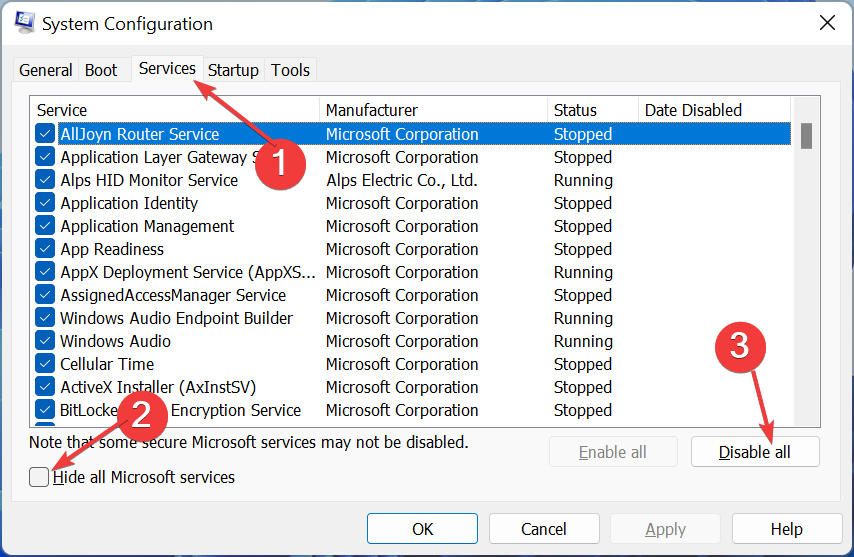
- ახლა დააწკაპუნეთ Დაწყება ჩანართი ზედა და აირჩიეთ გახსენით სამუშაო მენეჯერი.
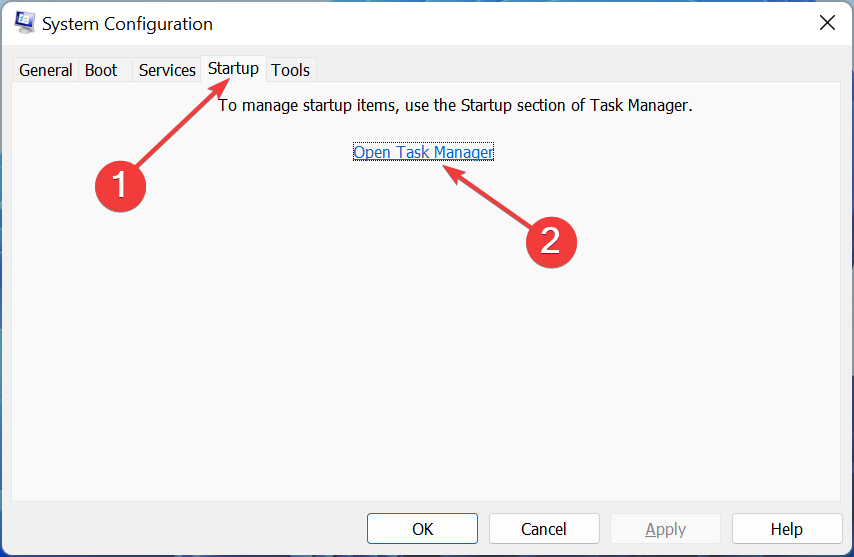
- შემდეგი, დააწკაპუნეთ მაუსის მარჯვენა ღილაკით თითოეულ აპლიკაციაზე და აირჩიეთ გამორთვა.
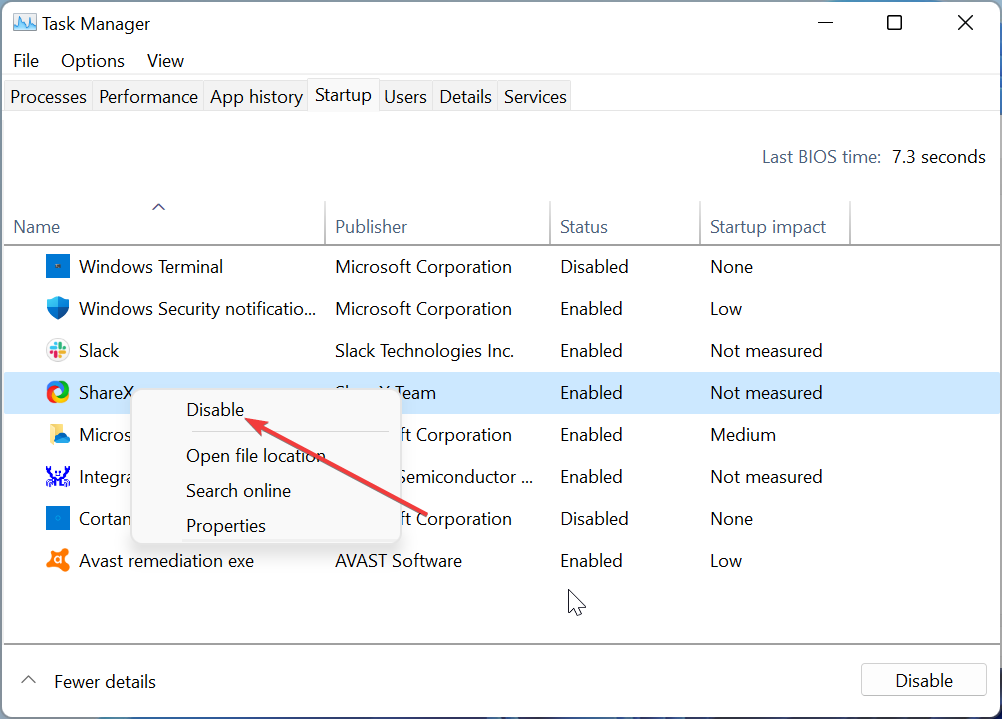
- საბოლოოდ, დაუბრუნდით Სისტემის კონფიგურაცია ფანჯარა და დააწკაპუნეთ მიმართეთ, რასაც მოჰყვა კარგი.
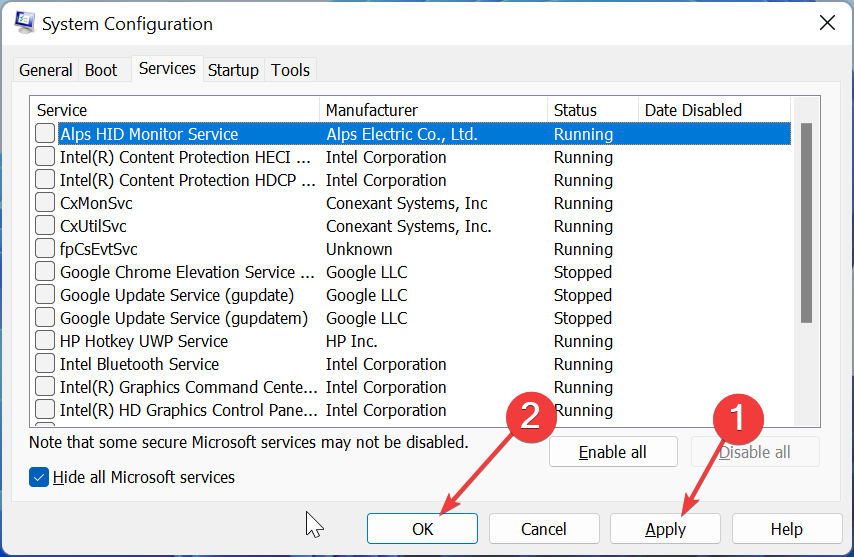
ზოგჯერ, ჯგუფი ან რესურსი არ არის სწორ მდგომარეობაში, შეცდომა შეიძლება გამოწვეული იყოს კონფლიქტური აპებით ან პროცესებით. ამის თავიდან აცილების ყველაზე სწრაფი გზა არის სუფთა ჩექმის შესრულება.
თუ შეცდომა არ გამოჩნდება სუფთა ჩატვირთვის მდგომარეობაში, თქვენ უნდა ჩართოთ გამორთული აპები და პროცესები ჯგუფურად, რათა იცოდეთ პრობლემის გამომწვევი.
2. განაახლეთ ქსელის ადაპტერის დრაივერი
- დააჭირეთ ფანჯრები გასაღები + X და აირჩიეთ Მოწყობილობის მენეჯერი.
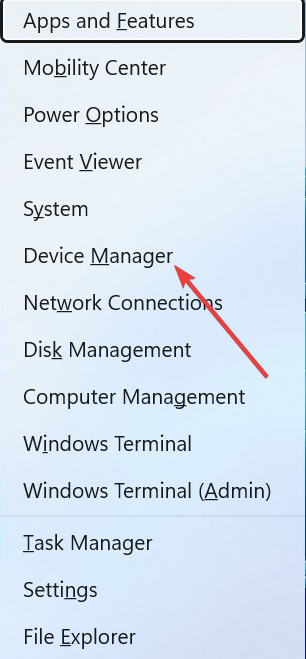
- დააწკაპუნეთ ისარს გვერდით Ქსელის ადაპტერები მისი გაფართოების ვარიანტი და დააწკაპუნეთ მაუსის მარჯვენა ღილაკით თითოეულ მოწყობილობაზე.
- ახლა აირჩიეთ დრაივერის განახლება ვარიანტი.
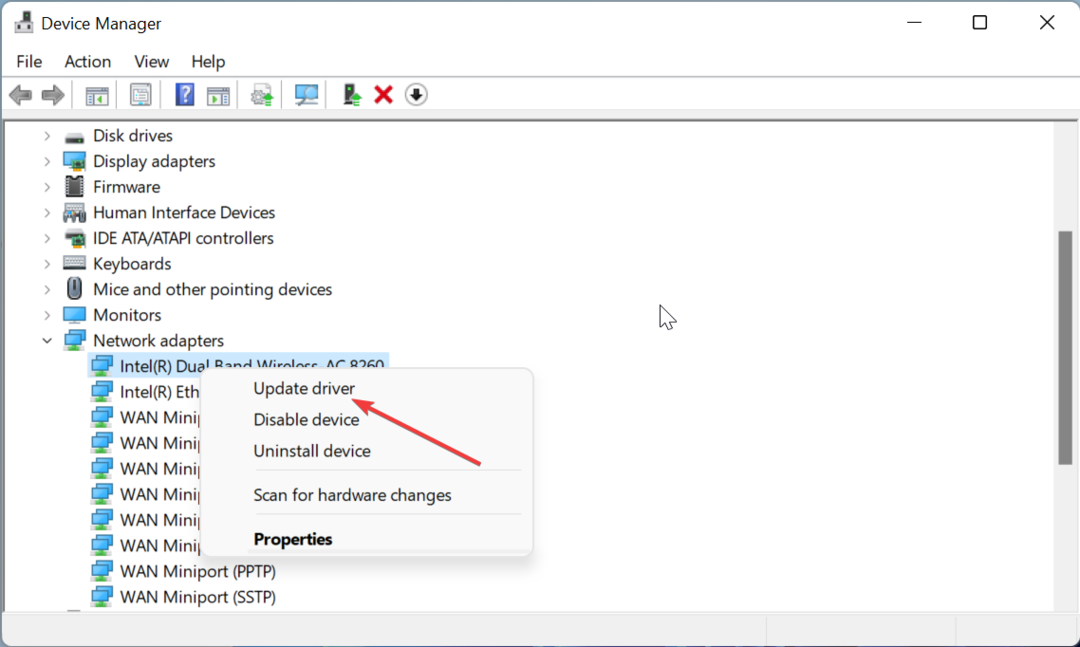
- ბოლოს დააწკაპუნეთ ავტომატურად მოძებნეთ მძღოლები და დააინსტალირეთ ნებისმიერი ხელმისაწვდომი განახლება.
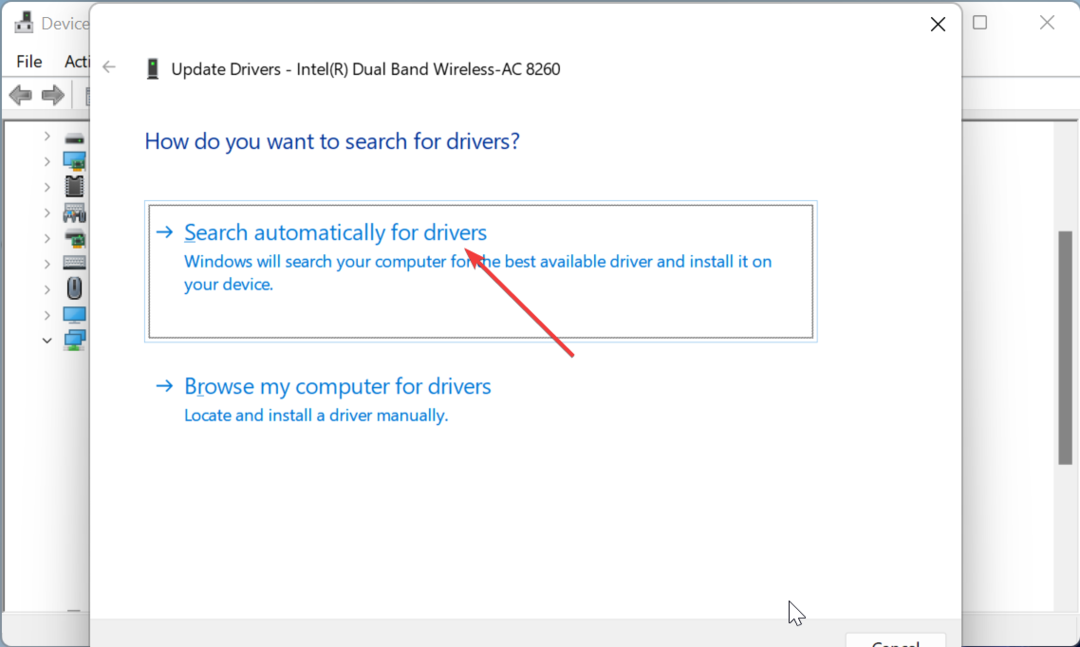
ჯგუფის ან რესურსის კიდევ ერთი ეფექტური გამოსწორება არ არის სწორ მდგომარეობაში, არის თქვენი ქსელის ადაპტერის დრაივერის განახლება. გარდა ზემოთ მოყვანილი ნაბიჯებისა, შეგიძლიათ გადახვიდეთ მწარმოებლის ვებსაიტზე მის ჩამოსატვირთად.
ალტერნატიულად, შეგიძლიათ გამოიყენოთ დრაივერის ავტომატური განახლების ინსტრუმენტი ამ ამოცანის შესასრულებლად. ეს შესანიშნავი პროგრამული უზრუნველყოფა ავტომატურად სკანირებს მოძველებულ და დაკარგული დრაივერებს და აღადგენს მათ მცირე ძალისხმევით.
⇒ მიიღეთ DriverFix
3. ქსელის ადაპტერის ჩართვა
- დააჭირეთ ფანჯრები გასაღები + რ, ტიპი ncpa.cplდა დააწკაპუნეთ კარგი.
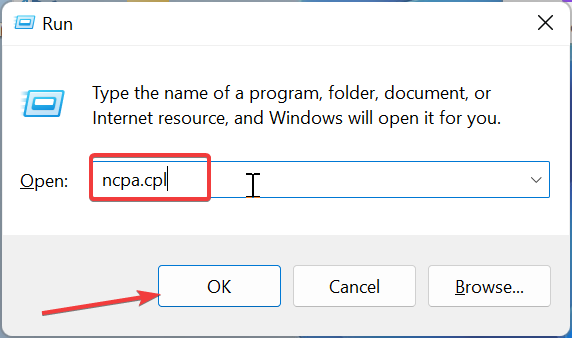
- ახლა, დააწკაპუნეთ მარჯვენა ღილაკით თქვენს ქსელურ ადაპტერზე და დააწკაპუნეთ ჩართვა.
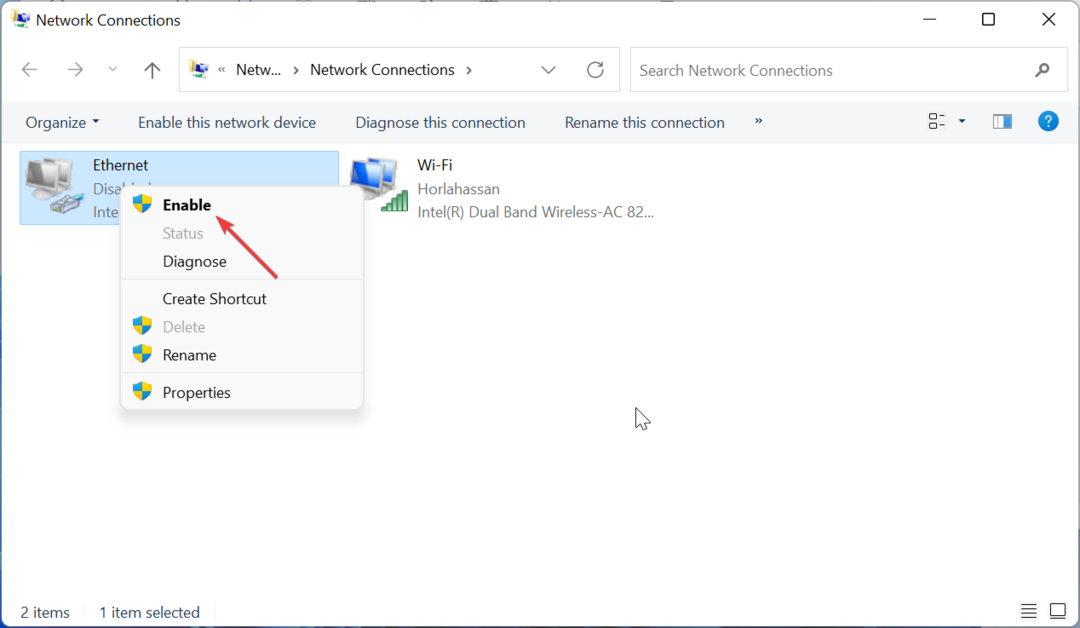
- თუ ადაპტერი ჩართულია, დააწკაპუნეთ გამორთვა ვარიანტი და გაიმეორეთ ნაბიჯი 2 რომ ჩართოთ რამდენიმე წუთის შემდეგ.
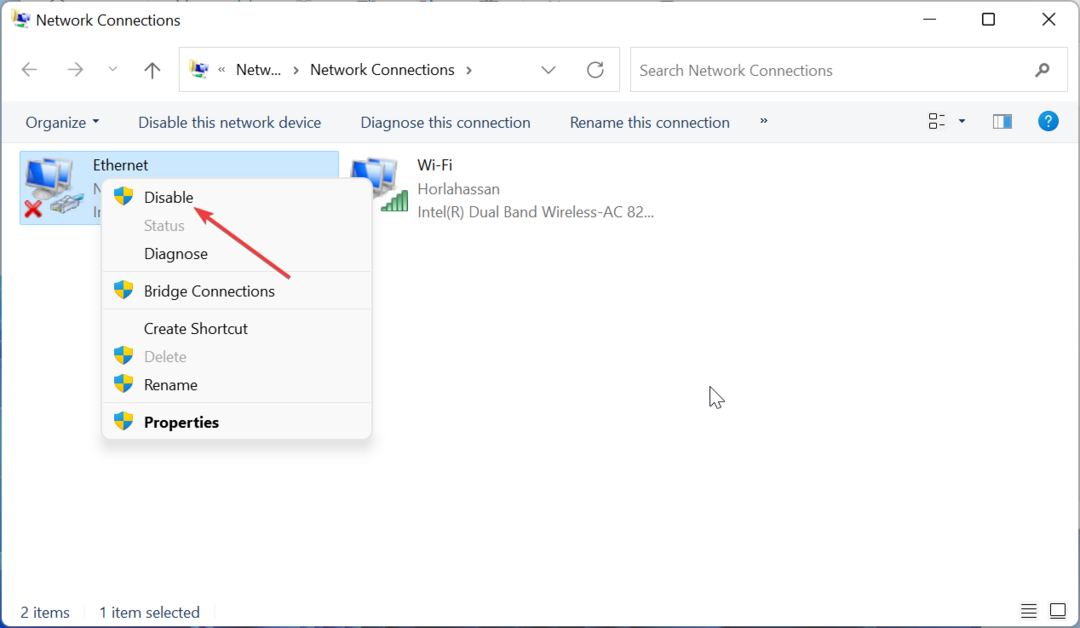
- ბოლოს გადატვირთეთ კომპიუტერი.
ზოგჯერ შეიძლება შეგექმნათ ჯგუფი ან რესურსი არ არის სწორ მდგომარეობაში, რადგან თქვენი ქსელი გათიშულია შეგნებულად ან სხვაგვარად. თქვენ უბრალოდ უნდა ჩართოთ ის პრობლემის მოსაგვარებლად.
- Winsock შეცდომა 10054: საერთო მიზეზები და როგორ გამოვასწოროთ იგი
- გამოსწორება: 0x000003eb Windows ინსტალაციის დრაივერის შეცდომა
- მითითებული ქსელის პაროლი არ არის სწორი [შესწორება]
4. სისტემის ფაილების შეკეთება
- დააჭირეთ ფანჯრები გასაღები, ტიპი სმდდა აირჩიეთ Ადმინისტრატორის სახელით გაშვება ბრძანების ხაზის ქვეშ.
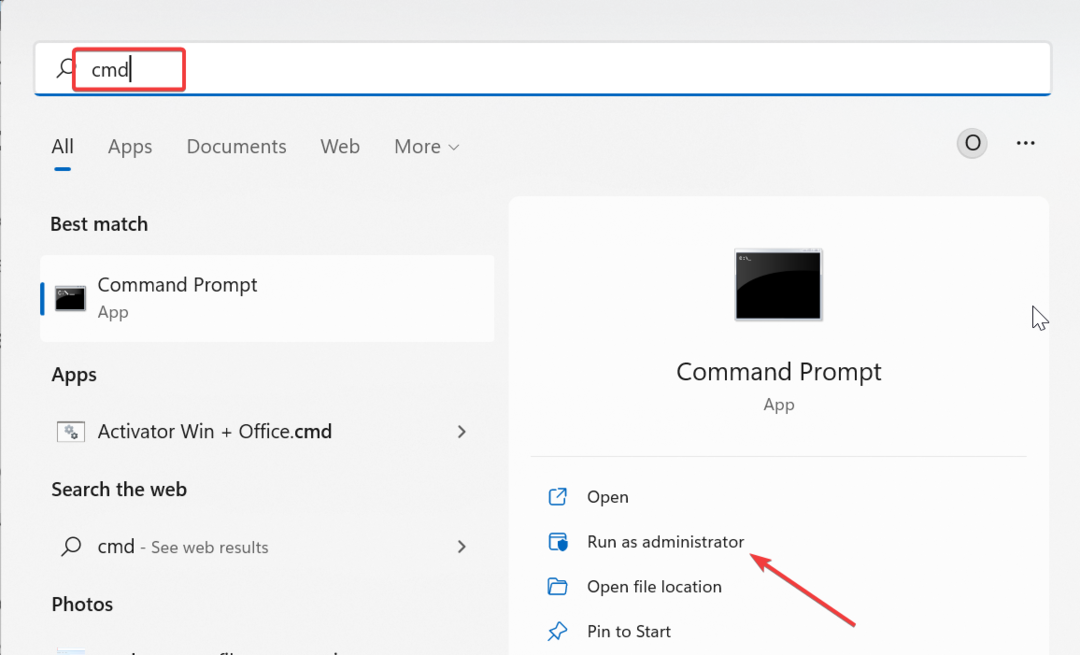
- ჩაწერეთ ბრძანება ქვემოთ და დააჭირეთ შედი გასაშვებად:
DISM /ონლაინ /გასუფთავება-სურათი /აღდგენა ჯანმრთელობა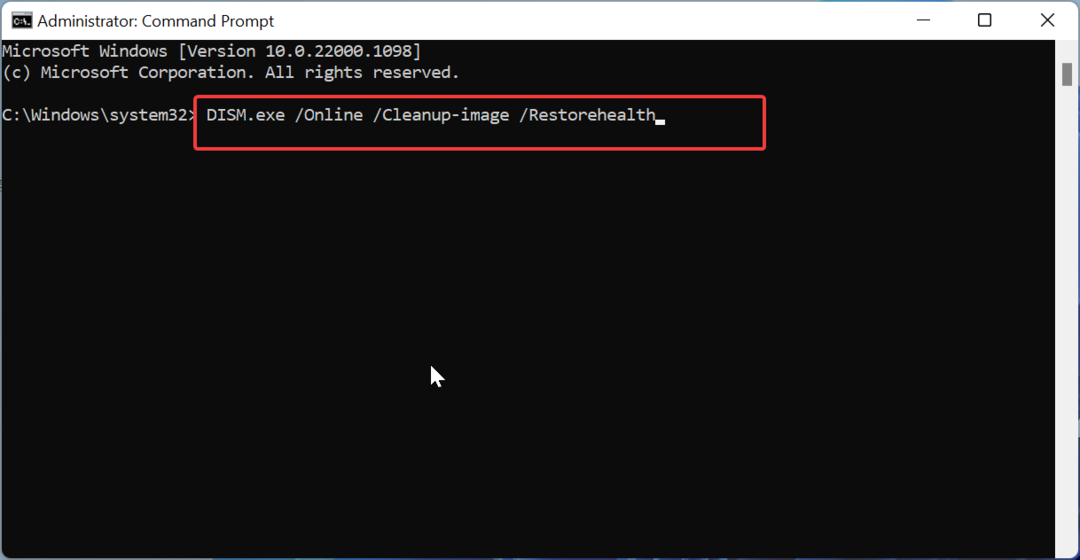
- დაელოდეთ ბრძანების დასრულებას. ახლა, გაუშვით ბრძანება ქვემოთ:
sfc / scannow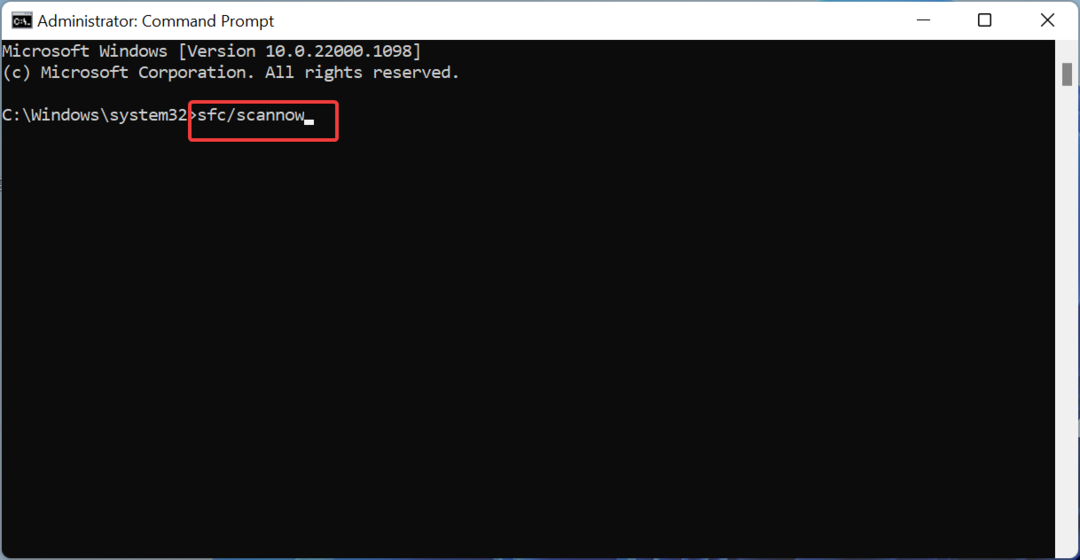
- და ბოლოს, დაელოდეთ ბრძანების დასრულებას და გადატვირთეთ კომპიუტერი.
დაზიანებული სისტემური ფაილები ჯგუფის ან რესურსის არასწორი მდგომარეობის შეცდომის გამომწვევ მიზეზებს შორისაა. საბედნიეროდ, Windows-ს აქვს ორი განსხვავებული ინსტრუმენტი, რომელსაც შეუძლია ამ პრობლემის მოგვარება.
ალტერნატიულად, თქვენ შეგიძლიათ ეს პრობლემა სამუდამოდ დააფიქსიროთ სპეციალური მოწყობილობის გამოყენებით ფორტექტი ხელსაწყო. ეს შესანიშნავი ინსტრუმენტი ცვლის ნებისმიერ დაზიანებულ ან დაკარგული ფაილს ორიგინალური ვერსიით, რითაც იხსნის სტრესს ბრძანებების სერიის გაშვებისა და ფაილების ხელით შეკეთებისგან.
5. გაუშვით ჩაშენებული პრობლემების მოგვარების საშუალებები
- დააჭირეთ ფანჯრები გასაღები + მე და აირჩიეთ პრობლემების მოგვარება მარცხენა პანელში.
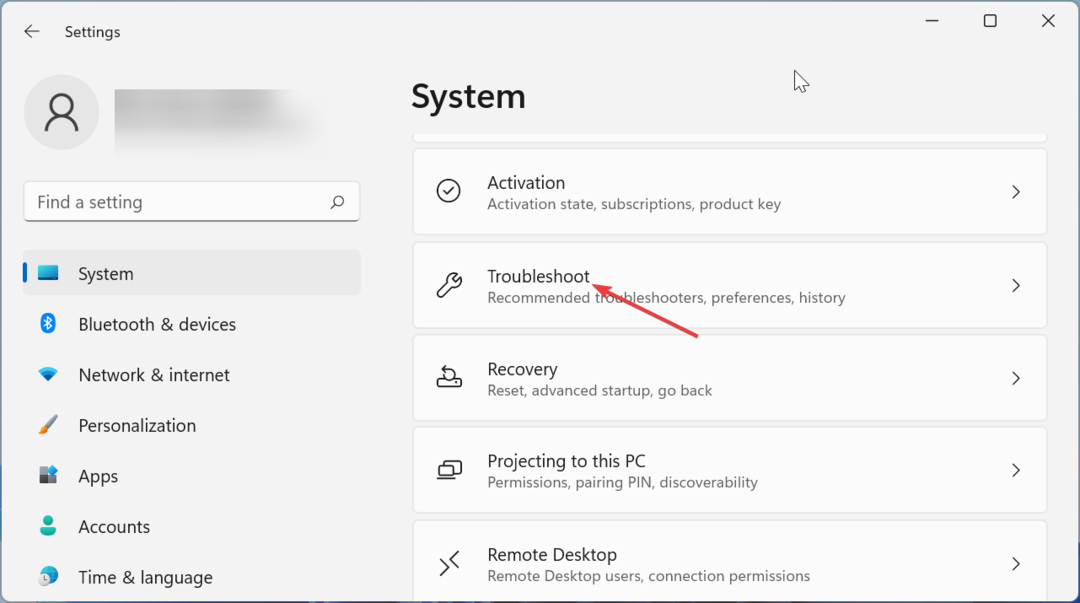
- დააწკაპუნეთ სხვა პრობლემების მოგვარების საშუალებები ვარიანტი.
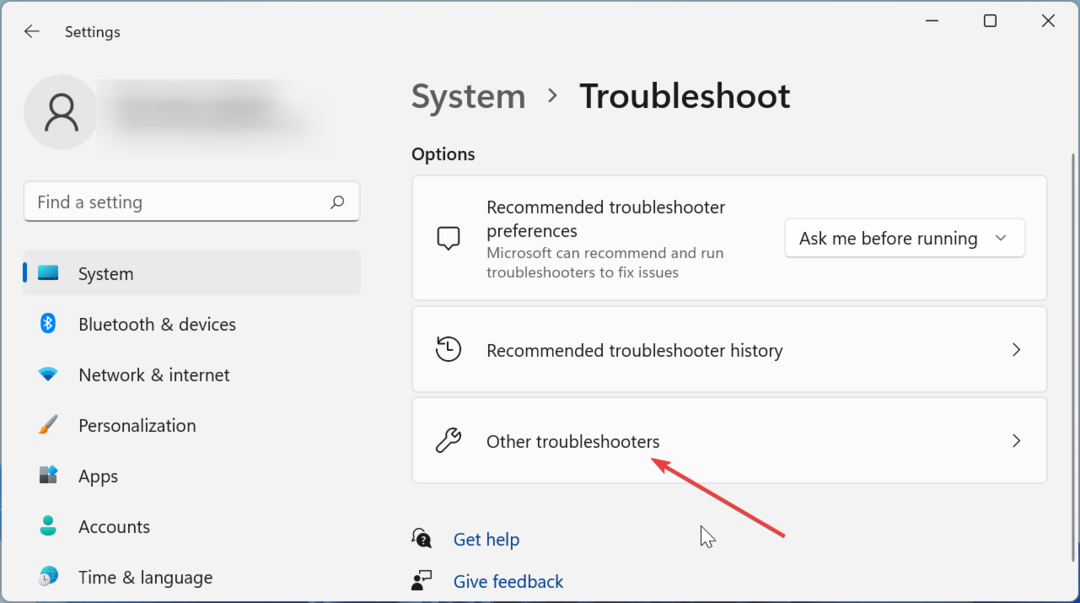
- ახლა დააწკაპუნეთ გაიქეცი ღილაკით ადრე პროგრამის თავსებადობის პრობლემების აღმოფხვრა პარამეტრი და მიჰყევით ეკრანზე მითითებებს პროცესის დასასრულებლად.
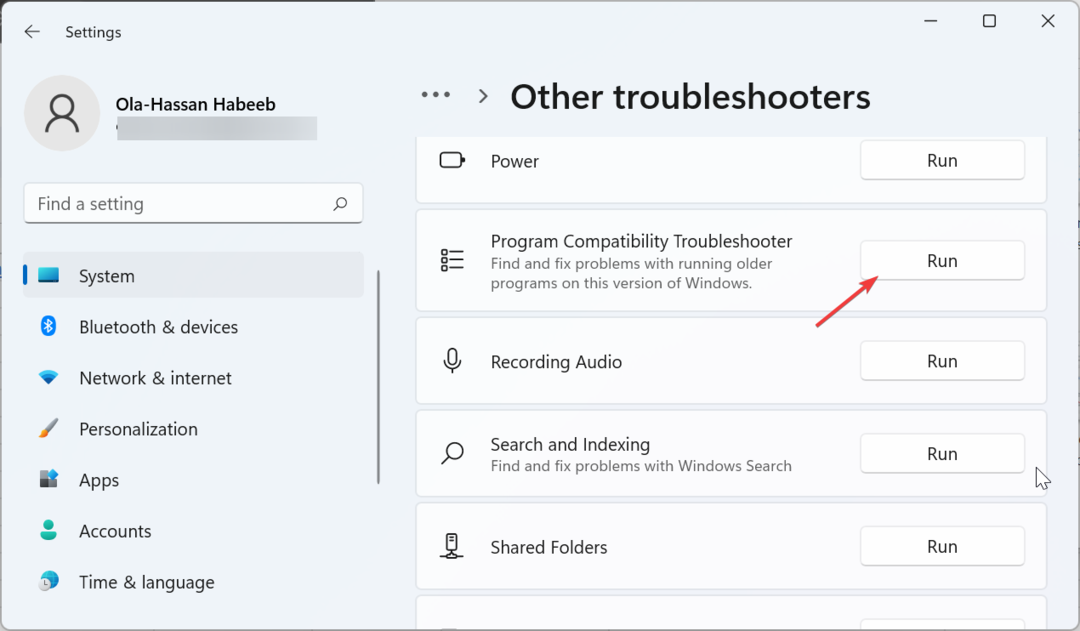
- ბოლოს დააწკაპუნეთ გაიქეცი ღილაკით ადრე Windows Store აპები პარამეტრი და მიჰყევით ეკრანზე მითითებებს.
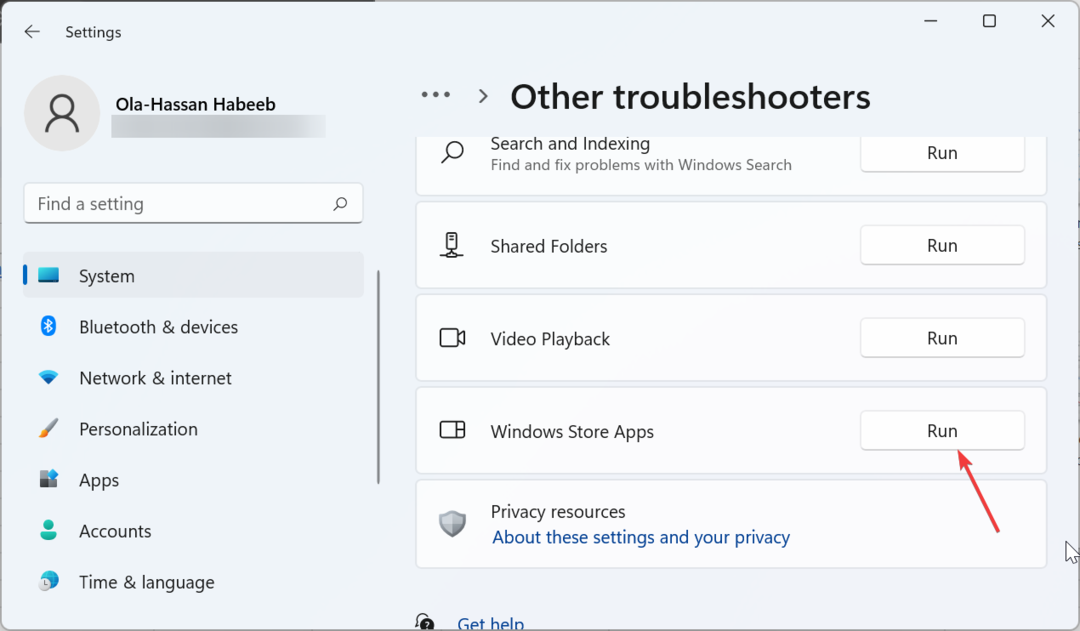
ამით ჩვენ შეგვიძლია დავასრულოთ ეს ყოვლისმომცველი სახელმძღვანელო იმის შესახებ, რომ დავაფიქსიროთ ჯგუფი ან რესურსი არ არის სწორ მდგომარეობაში. თუ ზემოთ მოყვანილი გადაწყვეტილებები ვერ გადაჭრის პრობლემას, შეიძლება დაგჭირდეთ გადატვირთეთ თქვენი კომპიუტერი.
თუ სხვა პრობლემების წინაშე დგახართ, როგორიცაა მედია გათიშულია, შეამოწმეთ ჩვენი დეტალური სახელმძღვანელო მის გამოსასწორებლად.
შეძელით პრობლემის მოგვარება? მოგერიდებათ შეგვატყობინოთ ქვემოთ მოცემულ კომენტარებში.
ჯერ კიდევ გაქვთ პრობლემები? გაასწორეთ ისინი ამ ხელსაწყოთი:
სპონსორირებული
მძღოლებთან დაკავშირებული ზოგიერთი საკითხი შეიძლება უფრო სწრაფად მოგვარდეს სპეციალური ხელსაწყოს გამოყენებით. თუ ჯერ კიდევ გაქვთ პრობლემები თქვენს დრაივერებთან, უბრალოდ გადმოწერეთ DriverFix და გაუშვით იგი რამდენიმე დაწკაპუნებით. ამის შემდეგ, ნება მიეცით მას ხელში ჩაიგდოს და გამოასწორეთ ყველა თქვენი შეცდომა უმოკლეს დროში!